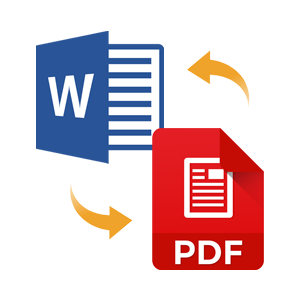
13 September 2022 – Apa itu PDF? Bagaimana cara mengubah dokumen ke PDF?
Portable Document Format(PDF) adalah format berkas yang dibuat oleh Adobe Systems pada tahun 1993 untuk keperluan pertukaran dokumen digital. Format PDF digunakan untuk merepresentasikan dokumen dua dimensi yang meliputi teks, huruf, citra dan grafik vektor dua dimensi. Dan sedangkan word merupakan aplikasi dokumen yang membantu penggunanya dalam menyelesaikan pekerjaan berkaitan dengan mengedit dokumen.
Format PDF berbeda dengan format doc pada microsoft office, dokumen berformat PDF lebih fleksibel, dapat dikunci, dan cenderung lebih aman. Dokumen berformat PDF merupakan pilihan terbaik jika ingin mengirim sebuah dokumen.
Cara mengubah word ke PDF tidaklah sesulit dan seribet yang kamu kira, bahkan kamu juga bisa langsung menyimpan nya di microsoft word atau bisa lewat situs online. Mengubah word ke PDF dapat dilakukan secara online maupun offline.
Cara Mengubah Word ke PDF Anti Ribet
Berikut 3 Cara Anti Ribet Mengubah Word ke PDF Hanya dalam 3 Menit:
- Cara Mengubah Word ke PDF di PDF Candy
Cara pertama yang bisa kamu pilih untuk mengubah word ke PDF yaitu dengan menggunakan PDF Candy. PDF Candy adalah sebuah situs online yang menawarkan konversi ke PDF dan juga 47 alat online untuk memproses PDF seperti, mengedit, membagi, menggabungkan, mengkompres dan lain-lain. berikut tahap-tahap cara mengubah word ke PDF:
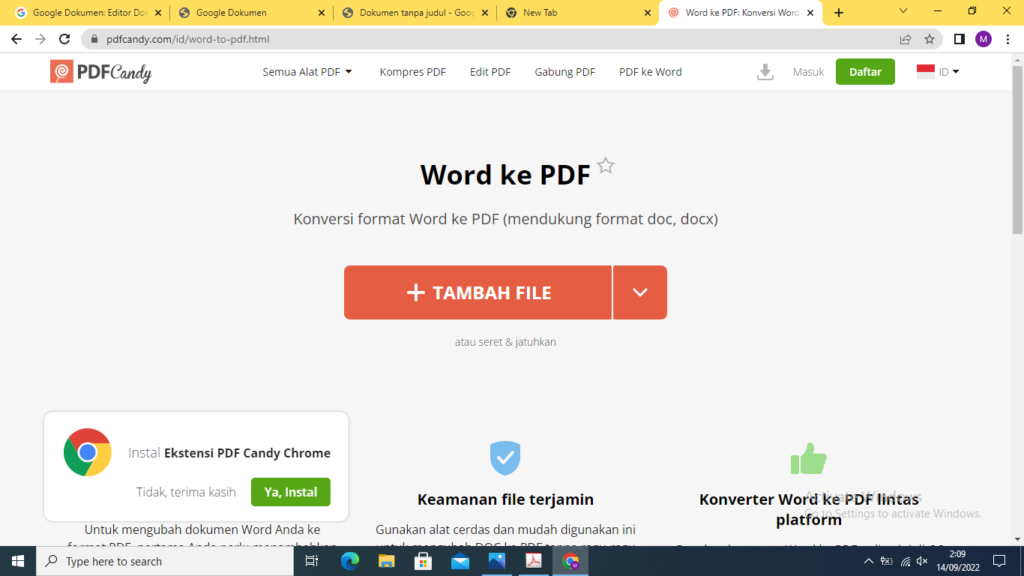
- Buka URL pdfcandy.com
- Cari dan pilih word to PDF
- Klik add file
- Lalu klik file dan pilih file dokumen yang sudah anda simpan
- File dikonversi ke PDF
- Dan terakhir download file yang sudah dikonversikan ke PDF
- Cara Mengubah Word ke PDF di Google Docs
Cara Kedua yang bisa kamu pilih selanjutnya untuk mengubah word ke PDF yaitu dengan menggunakan Google Docs. Google Docs merupakan layanan pengolah kata gratis yang disediakan oleh google berbentuk office suite. Google docs ini mirip seperti microsoft word yang berguna untuk membuat dokumen, google docs memiliki fitur membuat inovasi untuk pengeditan dokumen bersama secara online.
Adapun Beberapa manfaat google docs diantanyanya yaitu;
- Google docs memiliki fungsi penyimpanan otamatis. Saat membuat perubahan terhadap dokumen, maka semuanya akan tersimpan secara otomatis di google drive..
- Google docs dapat diakses dimana dan kapan saja dengan menggunakan perangkat seperti, laptop dan handphone dan jika ada kebutuhan ingin mengakses dokumen di google docs bisa dengan mudah di buka asalkan terhubung dengan internet.
- Google docs dapat mengubah file PDF menjadi Word dengan mudah.
Caranya cukup mudah yaitu hanya perlu mengunggah file PDF yang ingin diubah ke Google Docs. Kemudian Klik File lalu pilih Download As Microsoft Word. Setelah itu, dokumen tersebut bisa di edit. Google Docs tidak hanya dapat mengubah PDF ke word namun juga dapat mengubah Word ke PDF.
Berikut Cara Mengubah Word ke PDF di Google Docs:
- Login akun google kamu
- kemudian pilih file doc yang ingin disimpan ke format PDF
- Pada menubar, pilih opsi ‘’File’’
- lalu klik download dan setelahnya klik PDF Document.
3. Cara Mengubah Word ke PDF di Aplikasi Adobe Acrobat X Pro
Cara Ketiga yang bisa kamu pilih yaitu dengan menggunakan Adobe Acrobat X Pro, di Aplikasi Adobe Acrobat X Pro kamu dapat membuka semua file ekstensi PDF kamu juga dapat mengonversi file Word ke PDF.
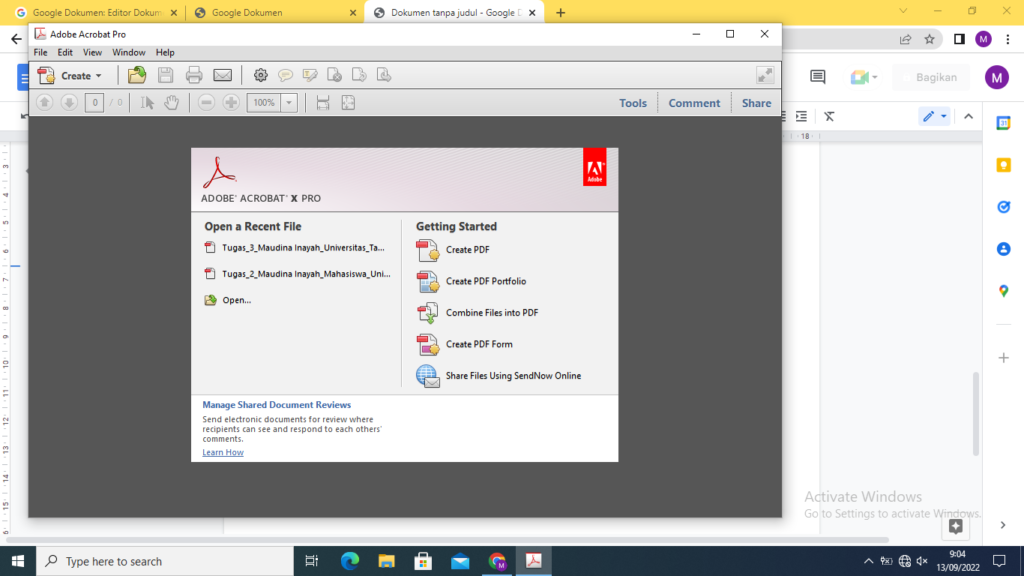
Inilah beberapa Cara mengonversi file Word ke PDF menggunakan Aplikasi Adobe Acrobat X Pro:
- Download Aplikasi Adobe Acrobat X Pro
- Buka Aplikasi Adobe Acrobat X Pro
- Klik Combine File
- Lalu klik Add File
- Kemudian pilih file yang sudah kamu simpan sebelumnya, lalu klik open
- Dan selanjutnya klik combine files
- Terakhir Save file yang sudah dikonversi ke PDF.
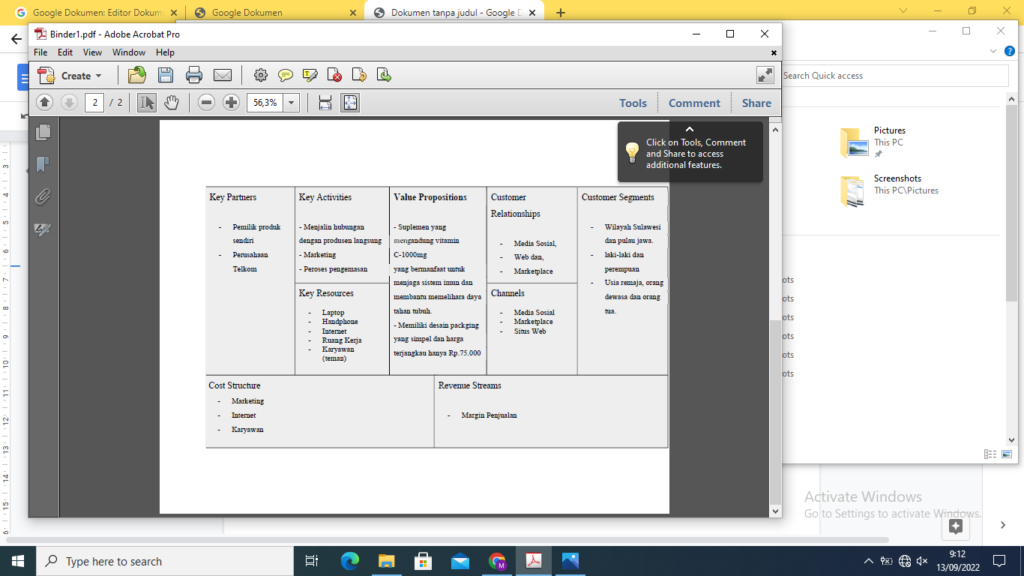
Itulah tiga cara anti ribet yang bisa kamu coba hanya dalam 3 Menit untuk mengubah file dokumen Word menjadi PDF. Tidak percaya? Buktikan sendiri!
Referensi:
https://www.maxmanroe.com/vid/teknologi/mobile-app/pengertian-pdf.html
https://www.microsoft.com/id-id/p/word-to-pdf-convert-master/9pcjccjcrtxd?cid=msft_web_chart